想給家裡改善一下網絡環境的想法由來已久,目前家裡使用的主路由是華碩TUF-AX3000,路由器擺放在客廳的電視柜上,算是一個比較靠中心的位置。儘管家裡面積不算大,但距離客廳最遠的臥室,網絡環境卻依然不給力。正常情況下,電腦的WiFi信號只有兩格,網速慢到我直接開5G當熱點用,各種智能小家電也是時不時地掉線。隨着天氣漸冷,網速成為在床上碼字、刷劇最大的障礙,實屬是讓人鬱悶。
隨手測了一下網速,連電腦管家也諷刺我的網速像自行車一樣慢,是可忍,孰不可忍!看來網絡改造勢在必行,如果你家裡也同樣面臨跟我家一樣的網絡問題,那麼一定要往下看,相信這篇文章一定會對你有所幫助。

因為家裡的主路由就是華碩,為了降低成本,不必再更換路由器,華碩的AiMesh組網功能就成了首選。
AiMesh 是創新的無線路由器功能,可連接多個華碩無線路由器,並創建一個家用智能Wi-Fi系統,可替代專有的網狀系統,有效而靈活地解決Wi-Fi 信號問題,AiMesh 讓您以省時的方式集中管理所有無線路由器,無縫漫遊則表示您再也不用切換網絡。
講人話就是,多台設備相互串聯形成更廣泛的網絡覆蓋,當設備在家裡移動時,會自動選擇信號更好的WiFi網絡,並且自動在幾個信號之間無縫切換。
選購路由器
要想實現以上功能,第一步就是選擇一台同樣帶有AiMesh功能的路由器。路由器我後來買的是20年下半年發布的RT-AX56U。
為什麼選擇這台,而不選擇價格更便宜的AC68U作為節點路由,主要是因為我打算設為主路由的TUF-AX3000是一台帶有WiFi 6功能的路由器,之前看過某博主在論壇里的分享,實測一台WiFi 6路由器和WiFi 5路由器組AiMesh2.0,主路由的WiFi 6功能無法被觸發,兩台路由器的握手速度只有1.2G,也就是說WiFi 5不僅不支持160Mhz頻寬,還會拖WiFi6的後腿,即使是作為節點也已經不夠用。
由於現在的手機、平板等大多數電子設備都已經支持WiFi 6,所以入手一台具備WiFi 6功能的路由器就成了必選項。
之後就是選購過程就很簡單了,華碩的路由器產品AC打頭的都是WiFi 5路由器,AX打頭的都是WiFi 6路由器,我只要選擇AX系列中最便宜的那款即可。這樣我就鎖定了RT-AX56U,一款具備WiFi6和AiMesh功能的電競路由器。不過因為錯過了雙十一339的好價,現在買貴了將近100元,於是就決定去小黃魚上碰碰運氣,最終淘到一個9成新無外包裝的,以280的底價入手,還是挺滿意的。
AiMesh組網
之後便順理成章地進入到組網過程,組網時還是建議將兩台設備離得儘可能的近一些,將用作為主路由的TUF-AX3000連接網線,而作為節點路由的RT-AX56U只要插上電源線開機即可,由於這是一台二手設備,因此在組網之前還需要將RT-AX56U先恢復出廠設置,部分版本較老的設備還需要升級到最新的固件,否則在搜索配對時很可能找不到設備。
華碩的路由器儘管設置界面看起來十分複雜,但AiMesh功能設計的還是相當傻瓜,點擊首頁的「添加AiMesh節點」,路由器就可以自動搜索附近帶有AiMesh功能的設備。
點擊按鍵的瞬間頁面就搜索出了新設備,這時只要一路下一步就行了,整個組網過程大約1分鐘左右,操作相當簡單,對於路由器新手來說也沒有什麼壓力。
路由器的位置擺放
關於節點路由器擺放的位置,我有兩套方案,這裡要藉助到我家靈魂畫手掃地機器人繪製的家居平面圖。圖中數字1為主路由器的擺放位置,方案一是將節點路由器擺放在臥室,這裡沒有網口,路由器只連接電源線,無線組網;方案二是將路由器擺放在有網線的書房,用網線接入WLAN口,不過跟主臥之間需要隔一堵厚厚的牆。
兩種方案實際上就是有線回程和無線回程的區別,理論上有線回程的傳輸效果肯定更好,不過比較考驗WiFi信號的能力。
為了將兩種方案的最終效果都客觀地向大家展示,我對有線和無線都進行了測試。
方案一:
首先是第一種方案,將路由器直接擺放在窗台上,接上電源線後無線組網。
我測試了實時網速,網速提升的效果還是相當明顯,直接從之前的自行車一躍上升到了火箭,不過65Mbps的下載速度貌似依然不盡如人意。
方案二:
接下來是方案二,將主路由連接網口,再用一根網線連接節點路由的WLAN口,白色的網線則連接到台式電腦。
結果效果好到飛起,下載速度直接提升到了465Mbs,網頁打開的速度也有肉眼可見的提升。
下圖是路由器自己測試的實時網速,跟之前相比提升巨大。
下載2.76G的電影用時大約30秒。
用投影儀在臥室播放1080p的藍光電影也很流暢,一點也不卡。
不過遺憾也是有的,從客廳移動到臥室時,無論是手機還是筆記本電腦都會出現10秒左右的「交接時間」,拿筆記本舉例,到臥室後,WiFi信號首先會降至2格,大約10秒之後又會升至滿格。
最後的結論就是有線回程的優勢巨大,比無線組網效果好上不少,所以小夥伴們在有條件的情況下還是儘量選擇有線組網吧。總的來說經過這次Aimesh的組網,家裡的網絡環境有了質的飛躍,無論是信號強度還是網速都有很大的提升,成本也控制到了最低,我還是相當的滿意。
華碩路由器設置
解決了網絡的問題,再來解決設備斷連的問題。我家有40多件智能設備,其中米家智能設備占大多數,部分設備經常會出現斷連的問題,尤其是照明類和傳感器類,每次斷連之後都會很麻煩
不得不說,華碩的路由器對於新手來說真的很不友好,頁面設計繁瑣複雜,不熟悉的情況下很多功能要找半天才能找到,這裡我主要分享一些通過設置路由器,改善智能設備的方法。
WiFi Agile Multiband和Target Wake Time建議停用。
WiFi Agile Multiband開啟可能會出現2.4G頻段連接的智能家居可能會因為不兼容802.11k協議,現連不上網、經常掉線等情況。
Target Wake Time主要是為了延長使用WiFi的智能家居設備電池壽命,可能會導致一些智能家居設備漏傳或沒法及時傳一些數據。
之後進入到專業設置選項中,停用漫遊助手這一選項。
停用無線傳輸公平性,這項功能本質上是降低低速設備的服務權重,把更多通信時間分給相對高速設備,容易導致一些智能家居設備掉線。
有可能造成部分老設備的兼容性問題,導致經常斷聯。
經過以上的設置之後家裡的智能設備已經平穩運行一周,沒有出現過斷聯的現象,總體效果還不錯,如果你家裡的路由器也經常遇見wifi連接問題,也可以試試修改上面幾個關鍵設置,相信可以很大程度避免智能硬件頻繁掉線和無法連接的問題。
以上就是此次網絡改造的全部內容,總體來說解決了網速和設備斷聯等問題,小澤自己還是挺滿意的,網速是第一生產力,優化了網絡環境之後感覺自己也更有幹勁啦,希望此次的分享對你有所幫助,最後別忘了幫我點讚和評論哦,我們下次見。








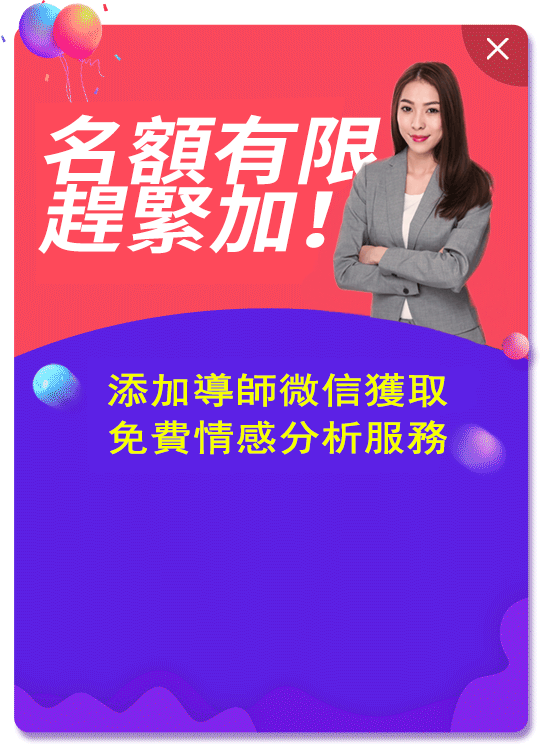
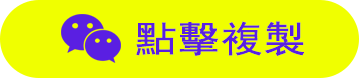

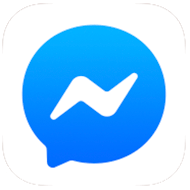
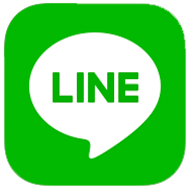

評論列表
寫的東西感觸很深,對情感上幫助很大
發了正能量的信息了 還是不回怎麼辦呢?
可以幫助複合嗎?
求助